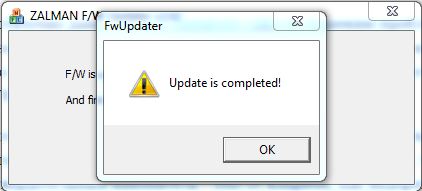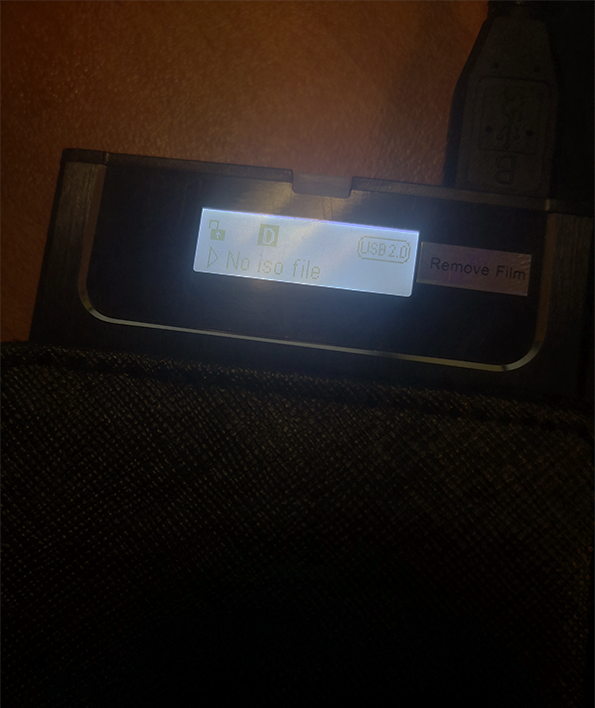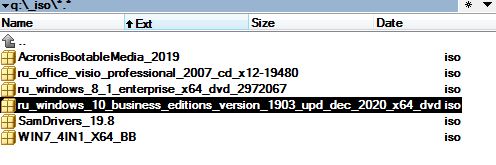- Manuals
- Brands
- ZALMAN Manuals
- Cell Phone
- ZM-VE500
- Quick manual
-
Contents
-
Table of Contents
-
Bookmarks
Quick Links
Quick Guide
ZM-VE500
English
— Please download the latest firmware and each language quick guide.
from www.zalman.com.
WWW.ZALMAN.COM
1
Ver. 151130
www.ZALMAN.com
Related Manuals for ZALMAN ZM-VE500
Summary of Contents for ZALMAN ZM-VE500
-
Page 1
Quick Guide ZM-VE500 English — Please download the latest firmware and each language quick guide. from www.zalman.com. WWW.ZALMAN.COM Ver. 151130 www.ZALMAN.com… -
Page 2
Caution: Electrostatic ■ Do NOT touch the circuit with bare hands. The chip controlling the ZM-VE500’s virtual CD-ROM is a electrostatic sensitive part. ZM-VE500 may not operate properly if the circuit is damaged by the electrostatic discharge. -
Page 3: Name Of Parts
5 : Mount / Unmount Virtual ODD ⑧ Update ISO file list (after copying iso file) 4. Specification (It may be changed without notice.) Model ZM-VE500 Spec. Case Material Aluminum alloy, Acryl, Poly carbonates (PC) Weight 91g (except Hard disk) Dimensions 146 x 80.8 x 14 (L x W x H / mm)
-
Page 4: Case Assembly
■ Support up to 32 pcs ISO files on _ISO folder and their subfolder. ■ Regarding the latest firmware and quick guide of each language, ■ you can download via www.zalman.com 2 Case Assembly 1. Enclosed Parts Screw driver ■…
-
Page 5: Connect With Usb
Connect with USB 1. Connecting to PC — Connect device to PC’s USB port using enclosed USB cable. LED Indicator USB3.0 Port Display 1. Display and Icon 2. Functional description To enter Menu mode, touch «Menu» on touch panel. WWW.ZALMAN.COM…
-
Page 6
☞ Please beware that all the data in the hard disk will be lost when Enable / Disable Encryption. 9. When Encryption is enabled, if wrong password is typed 3 times in a row, then need to reconnect device. WWW.ZALMAN.COM… -
Page 7
Data Read-only mode, and write protected 5. Information HDD Temp Display internal HDD temperature HDD Health If display BAD, please backup data and check HDD HDD Serial Display internal HDD Brand and serial number Firmware ver. Display device firmware version Exit Exit Information WWW.ZALMAN.COM… -
Page 8
② ③ Return to the previous folder ③ ④ ④ Enter into the folder ⑤ Move down ⑤ # After you mount the ISO file, don’t touch the navigation. If you touch to the navigation(Touchpad), it will be unmounted. WWW.ZALMAN.COM… -
Page 9: Guide Rapide
Guide Rapide ZM-VE500 Français — S’il vous plaît télécharger la dernière version du firmware et le guide rapide dans la langue de votre choix de la page Web www.zalman.com. WWW.ZALMAN.COM Ver. 151130 www.ZALMAN.com…
-
Page 10: Specification
électrostatique. 4. Specification (It may be changed without notice.) ※ Visiter le site web officiel (www.zalman.com) pour mettre à jour le firmware ou télécharger le mode d’emploi du ZM-VE500. Model ※ Ce mode d’emploi est sujet à changement sans préavis aux utilisateurs afin ZM-VE500 Spec.
-
Page 11: Connexion Au Port Usb
■ Le programme de mise à jour de firmware est disponible. Indicateur DEL ■ S’il vous plaît télécharger le guide rapide dans la langue de votre choix de la page Web www.zalman.com. 2 Assemblage du boîtier Port USB 3.0 Affichage 1.
-
Page 12
Numéro de série du Affichage de la marque et le numéro de série du disque disque dur dur interne Version du firmware Affichage de la version du firmware de l’appareil Sortie Informations de sortie WWW.ZALMAN.COM WWW.ZALMAN.COM… -
Page 14
Kurzanleitung ZM-VE500 Deutsch — Bitte laden Sie die neueste Firmware und Kurzanleitungen für belibige Sprache unter www.zalman.com herunter. WWW.ZALMAN.COM Ver. 151130 www.ZALMAN.com… -
Page 15: Spezifikationen
■ Berühren Sie nicht die Schaltung mit bloßen Händen. Der Chip für Steuerung von virtuellem ISO-Datei) CD-ROM des ZM-VE500s ist ein auf elektrostatischn Feld empfindliches Teil. ZM-VE500 kann nicht richtig funktionieren, wenn die Schaltung durch die elektrostatische Entladung beschädigt wird.
-
Page 16: Montage
■ Es steht Schreibschutz-Funktion zur Verfügung. Es schützt das Gerät vor LED Indicator unerwarteten Virenbefall. ■ Firmware kann durch Update-Programm aktualisiert werden ■ Die Kurzanleitungen für beliebigen Sprachen laden Sie unter www.zalman.com herunter. 2 Montage USB3.0 Port Anzeie 1. Bestandteile ■…
-
Page 17
Wenn BAD angezeigt ist, bitte sichern Sie die Daten und HDD Health eingegeben wird, muss das Gerät erneut verbunden werden. Festplatten überprüfen Marke der internen Festplatte und Seriennummer HDD Serial angezeigt Firmware ver. Firmware Version angeziegt Exit Informationsmenü beenden WWW.ZALMAN.COM WWW.ZALMAN.COM… -
Page 19: Инструкция Пользователя
Инструкция пользователя ZM-VE500 Русский — Программные обновления и инструкция пользователя на разных языках дост упна на сайте www.zalman.com. WWW.ZALMAN.COM Ver. 151130 www.ZALMAN.com…
-
Page 20: Меры Предосторожности
Осторожно: электрическое воздействие ■ Не дотрагивайтесь до электрических схем незащищенными руками. Контроль ный чип виртуального CD-ROM устройства ZM-VE500 очень чувствителен к элект рическому воздействию, что может привести к неполадкам в работе устройства. ※ Посетите официальный сат производителя (www.zalman.com) для обновления программного о…
-
Page 21
⑦ Список ISO файлов (после копирования фай ⑧ лов iso) 4. Спецификация (Может быть изменена без предупреждения.) Model ZM-VE500 Spec Матераил Алюминиевый сплав, акрил, поликарбонат (PC) Вес 91г (не включая жесткий диск) Размеры 146 x 80.8 x 14 (Д x Ш x В / мм) Интерфейс… -
Page 22: Общие Характеристики
■ Если у вас нет доступа для ввода в режиме ожидания в течение 15 минут. ■ Поддержка до 32 шт файлов ISO на «_ISO» папке и их подпапки. ■ Что касается последней прошивки и краткое руководство каждого языка, вы можете скачать с помощью www.zalman.com 2 Установка кейса 1. Состанвные компоненты…
-
Page 23
Menu display Stand by Mode Защищенная запись Функция считывания и записи активирована Двойной режим Режим Жесткого диска HDD Режим VCD Статус подсоединения к компьютеру 2. Описание функций устройства Нажмите кнопку «Меню» на сенсорной панели для входа в режим меню. WWW.ZALMAN.COM… -
Page 24: Enable Encryption
8. Деактивизация завершена. Вы можете начать инициализацию и форматирование диска на OS. ☞ Please beware that all the data in the hard disk will be lost when Enable / Disable Encryption. 9. Если функия шифрования активирована, ввод неправильного пароля 3 раза подря д потребует переподключение устройства. WWW.ZALMAN.COM…
-
Page 25: Основное Меню
Состояние диска рвную копию всех данных и только после этого провед ите проверку жесткого диска Серийный номер диск Показывает информацию о бренде и серийном номе а ре диска Версия ПО. Показывает версию установленного ПО Выход Выход из меню Информация WWW.ZALMAN.COM…
-
Page 26
① ② ② жестком диске ③ Возврат к предыдущей папке ③ ④ ④ Войти в папку ⑤ Вниз ⑤ # После того, как ISO файл выбран, не тро гайте навигацию. Если вы дотронетесь до тачпада, ISO образ будет выгружен. WWW.ZALMAN.COM… -
Page 27: Guía Rápida
Guía Rápida ZM-VE500 Español — Favor de descargar el firmware más reciente y la Guía Rápida en su idioma en www.zalman.com WWW.ZALMAN.COM Ver. 151130 www.ZALMAN.com…
-
Page 28
■ No tocar los circuitos con las manos desnudas. El chip que controla el lector óptico virtual del ZM-VE500 es un elemento electrostáticamente sensitivo. El ZM-VE500 puede no funcionar de manera apropiada si el circuito es dañado por descargas electrostáticas. -
Page 29
■ Tiene una función de protección contra escritura que lo protege contra ataques inesperados de virus ■ El firmware puede ser actualizado utilizando el programa de actualización, y la Guía Rápida está disponible en varios idiomas. Favor de descargarlo en www.zalman.com 2 Ensamblaje de la Caja Puerto USB 3.0 Pantalla 1. -
Page 30
No. de serie del HDD Muestra la marca y número de serie del disco duro Versión del Firmware Muestra la versión de firmware de la unidad Salir Salir de Información WWW.ZALMAN.COM WWW.ZALMAN.COM… -
Page 32
Quick Guide ZM-VE500 日本語 — 最新のファームウエアと言語 zz別のクィックガイドはホームページから ダウンロードしてご使用ください。 (www.zalman.com) WWW.ZALMAN.COM Ver. 151130 www.ZALMAN.com… -
Page 33
3. 各部名称 1 注意事項 1. ご案内 ① ② ■ このマニュアルは、ZM-VE500専用のガイドです。 ■ 装置を使用する前に「注意事項」をお読みください。 ③ ■ 問題が発生すれば、「問題解決」をご確認ください。 ④ Part Name 重要なデータは必ずバックアップをしてく ださい。 ⑧ ① USB 3.0 Port :USB 3.0 Cable Port ■ 外付けHDDの製造会社に保存されているたデータに対して一切責任を負いません。 LED Indicator: Read / Write LED lighting 外付けHDDのデータ損失によって発生した精神的または身体的損害に対して一切責任を… -
Page 34
■ SOファイル基盤のCD/DVD/BDディスクデバイス(VCD)機能を提供します。 ■ 同梱されているUSBケーブルを用いてPCのUSBポートへ接続します。 ■ ISOファイル名はディスプレイパネルに表示されます。 そして ∧ / ∨ タッチパッドを用い てファイルを 探索することができます。 ■ HDDの内部温度またはハードディスクの状態を確認することができます ■ 書き込み禁止機能が搭載されており、予期しないウイルスの攻撃を防ぎます。 LED Indicator ■ ファームウエア・アップデートプログラムでアップデートすることができます。 ■ 各言語別のクィックガイドは、www.zalman.comでダウンロードしてください 。 2 ケースの組み立て USB3.0 Port Display 1. 付属品 ■ ドライバー ■ ネジ2個 1. Display and Icon 2. -
Page 35
2. No 1. Yes 2. No Eable W-P 書き込み禁止、読み出しのみ可能 8. 暗号化を無効に設定してから初期化をし、OSからディスクをフォーマットしてく ださい。 5. 情報 ☞ ハードディスク内のすべてのデータが暗号化の有効・無効設定をすると きに削除されることもありますのでご注意ください。 HDD Temp 内部のHDD 温度を表示 BADが表示されると、HDDのデータをバックアップし、 HDD Health 9. 暗号化設定を有効してから間違ったパスワードを3回連続して入力すると、デバイ HDDを確認 スに 再接続しなければなりません。 HDD Serial 内部 HDDの製品名や製品シリアル番号を表示 Firmware ver. ファームウエアのバージョンを表示 Exit 終了 WWW.ZALMAN.COM WWW.ZALMAN.COM… -
Page 37: Guia Rápida
Guia Rápida ZM-VE500 Português — Faça a descarga do firmware mais recente e cada guia rápida a partir www.zalman.com. WWW.ZALMAN.COM Ver. 151130 www.ZALMAN.com…
-
Page 38
ISO) 4. Especificação (Pode ser alterado sim aviso prévio.) ※ Visite o site oficial (www.zalman.com) para descargar as atualizações de firmware e as guias rápidas para o ZM-VE500. Modelo ※ Este manual do usuário está sujeito a alterações sem aviso prévio aos usuários, a fim de elevar as características ZM-VE500 Espec. -
Page 39
■ Tem função de gravação protegida. Protege contra ataques de vírus inesperados. ■ Firmware pode ser atualizado com o programa de atualização em cada idioma em forma de guia rápida. Por favor descarga-la em www.zalman.com 2 Caixa de Assembleia P o r t a Visualização… -
Page 40
HDD Série HDD Indicação de marca interna do HDD e número de série Ver. De Firmware Apresente a versão de firmware do aparelho Saída Informação de saída WWW.ZALMAN.COM WWW.ZALMAN.COM… -
Page 42
Instrukcja obsługi ZM-VE500 Polski — Zaleca się pobranie najnowszego dostępnego oprogramowania układowego i instrukcji obsługi ze strony www.zalman.com. WWW.ZALMAN.COM Ver. 151130 www.ZALMAN.com… -
Page 43
■ NIE dotykać obwodów gołymi rękoma Układ kontrolujący wirtualny napęd w ZM- Aktualizuj listę plików ISO (po skopiowaniu pliku ⑧ VE500 jest bardzo czuły na wyładowania elektrostatyczne. ZM-VE500 może nie działać ISO) prawidłowo jeśli 。 ※ Aby pobrać aktualizację oprogramowania układowego oraz instrukcję obsługi 4. -
Page 44: Połączenie Usb
■ Możliwość sprawdzenia temperatury działania dysku.. ■ Posiada funkcję ochrony przed zapisem. Chroni przez nieoczekiwanymi atakami wirusów. Dioda LED ■ Oprogramowanie układowe można zaktualizować przy pomocy programu aktualizującego dostępnego wraz z instrukcjami ze strony www.zalman.com 2 Montaż obudowy Port USB 3.0 Wyświetlacz 1.
-
Page 45
9. Jeśli szyfrowanie jest włączone i nastąpi 3 krotne podanie nieprawidłowego hasła, i sprawdzić HDD. urządzenie należy odłączyć i ponownie podłączyć. Numer HDD Wyświetla markę i numer HDD Wersja oprogramowania Wyświetla wersję oprogramowanie układowego układowego urządzenia Wyjście Informacje WWW.ZALMAN.COM WWW.ZALMAN.COM… -
Page 47: Guida Rapida
Guida Rapida ZM-VE500 Italiano — Scarica l’ultima versione del firmware e qualsiasi lingua per la guida rapida da www. zalman.com. WWW.ZALMAN.COM Ver. 151130 www.ZALMAN.com…
-
Page 48
3. Nome delle Parti 1 Promemoria 1. Informazioni ① ② ■ Questo manuale serve per la manipolazione e l’uso dello ZM-VE500. ■ Leggi «Attenzione» prima di usare il dispositivo. ③ ■ Controlla «Risoluzione dei problemi» quando incorrono problemi. ④… -
Page 49
■ Ha la funzionalità di scrittura di protezione. Protegge da attacchi virus inattesi. ■ Il firmware può essere aggiornato con un programma di aggiornamento, e per ogni lingua della guida rapida scarica da www.zalman.com 2 Assemblaggio del Case Porta USB3.0 Display 1. -
Page 50
Se mostra BAD, fai il backup dei dati e controlla l’HDD il dispositivo dovrà essere riconnesso. Serial dell’HDD Mostra la Marca ed il numero di serie interno dell’HDD Versione del firmware Mostra la versione del firmware del dispositivo Esci Esci dalle informazioni WWW.ZALMAN.COM WWW.ZALMAN.COM…
- Manuals
- Brands
- ZALMAN Manuals
- Cell Phone
- ZM-VE500
- Quick manual
-
Contents
-
Table of Contents
-
Bookmarks
Quick Links
Quick Guide
ZM-VE500
English
— Please download the latest firmware and each language quick guide.
from www.zalman.com.
WWW.ZALMAN.COM
1
Ver. 151130
www.ZALMAN.com
Related Manuals for ZALMAN ZM-VE500
Summary of Contents for ZALMAN ZM-VE500
-
Page 1
Quick Guide ZM-VE500 English — Please download the latest firmware and each language quick guide. from www.zalman.com. WWW.ZALMAN.COM Ver. 151130 www.ZALMAN.com… -
Page 2
Caution: Electrostatic ■ Do NOT touch the circuit with bare hands. The chip controlling the ZM-VE500’s virtual CD-ROM is a electrostatic sensitive part. ZM-VE500 may not operate properly if the circuit is damaged by the electrostatic discharge. -
Page 3: Name Of Parts
5 : Mount / Unmount Virtual ODD ⑧ Update ISO file list (after copying iso file) 4. Specification (It may be changed without notice.) Model ZM-VE500 Spec. Case Material Aluminum alloy, Acryl, Poly carbonates (PC) Weight 91g (except Hard disk) Dimensions 146 x 80.8 x 14 (L x W x H / mm)
-
Page 4: Case Assembly
■ Support up to 32 pcs ISO files on _ISO folder and their subfolder. ■ Regarding the latest firmware and quick guide of each language, ■ you can download via www.zalman.com 2 Case Assembly 1. Enclosed Parts Screw driver ■…
-
Page 5: Connect With Usb
Connect with USB 1. Connecting to PC — Connect device to PC’s USB port using enclosed USB cable. LED Indicator USB3.0 Port Display 1. Display and Icon 2. Functional description To enter Menu mode, touch «Menu» on touch panel. WWW.ZALMAN.COM…
-
Page 6
☞ Please beware that all the data in the hard disk will be lost when Enable / Disable Encryption. 9. When Encryption is enabled, if wrong password is typed 3 times in a row, then need to reconnect device. WWW.ZALMAN.COM… -
Page 7
Data Read-only mode, and write protected 5. Information HDD Temp Display internal HDD temperature HDD Health If display BAD, please backup data and check HDD HDD Serial Display internal HDD Brand and serial number Firmware ver. Display device firmware version Exit Exit Information WWW.ZALMAN.COM… -
Page 8
② ③ Return to the previous folder ③ ④ ④ Enter into the folder ⑤ Move down ⑤ # After you mount the ISO file, don’t touch the navigation. If you touch to the navigation(Touchpad), it will be unmounted. WWW.ZALMAN.COM… -
Page 9: Guide Rapide
Guide Rapide ZM-VE500 Français — S’il vous plaît télécharger la dernière version du firmware et le guide rapide dans la langue de votre choix de la page Web www.zalman.com. WWW.ZALMAN.COM Ver. 151130 www.ZALMAN.com…
-
Page 10: Specification
électrostatique. 4. Specification (It may be changed without notice.) ※ Visiter le site web officiel (www.zalman.com) pour mettre à jour le firmware ou télécharger le mode d’emploi du ZM-VE500. Model ※ Ce mode d’emploi est sujet à changement sans préavis aux utilisateurs afin ZM-VE500 Spec.
-
Page 11: Connexion Au Port Usb
■ Le programme de mise à jour de firmware est disponible. Indicateur DEL ■ S’il vous plaît télécharger le guide rapide dans la langue de votre choix de la page Web www.zalman.com. 2 Assemblage du boîtier Port USB 3.0 Affichage 1.
-
Page 12
Numéro de série du Affichage de la marque et le numéro de série du disque disque dur dur interne Version du firmware Affichage de la version du firmware de l’appareil Sortie Informations de sortie WWW.ZALMAN.COM WWW.ZALMAN.COM… -
Page 14
Kurzanleitung ZM-VE500 Deutsch — Bitte laden Sie die neueste Firmware und Kurzanleitungen für belibige Sprache unter www.zalman.com herunter. WWW.ZALMAN.COM Ver. 151130 www.ZALMAN.com… -
Page 15: Spezifikationen
■ Berühren Sie nicht die Schaltung mit bloßen Händen. Der Chip für Steuerung von virtuellem ISO-Datei) CD-ROM des ZM-VE500s ist ein auf elektrostatischn Feld empfindliches Teil. ZM-VE500 kann nicht richtig funktionieren, wenn die Schaltung durch die elektrostatische Entladung beschädigt wird.
-
Page 16: Montage
■ Es steht Schreibschutz-Funktion zur Verfügung. Es schützt das Gerät vor LED Indicator unerwarteten Virenbefall. ■ Firmware kann durch Update-Programm aktualisiert werden ■ Die Kurzanleitungen für beliebigen Sprachen laden Sie unter www.zalman.com herunter. 2 Montage USB3.0 Port Anzeie 1. Bestandteile ■…
-
Page 17
Wenn BAD angezeigt ist, bitte sichern Sie die Daten und HDD Health eingegeben wird, muss das Gerät erneut verbunden werden. Festplatten überprüfen Marke der internen Festplatte und Seriennummer HDD Serial angezeigt Firmware ver. Firmware Version angeziegt Exit Informationsmenü beenden WWW.ZALMAN.COM WWW.ZALMAN.COM… -
Page 19: Инструкция Пользователя
Инструкция пользователя ZM-VE500 Русский — Программные обновления и инструкция пользователя на разных языках дост упна на сайте www.zalman.com. WWW.ZALMAN.COM Ver. 151130 www.ZALMAN.com…
-
Page 20: Меры Предосторожности
Осторожно: электрическое воздействие ■ Не дотрагивайтесь до электрических схем незащищенными руками. Контроль ный чип виртуального CD-ROM устройства ZM-VE500 очень чувствителен к элект рическому воздействию, что может привести к неполадкам в работе устройства. ※ Посетите официальный сат производителя (www.zalman.com) для обновления программного о…
-
Page 21
⑦ Список ISO файлов (после копирования фай ⑧ лов iso) 4. Спецификация (Может быть изменена без предупреждения.) Model ZM-VE500 Spec Матераил Алюминиевый сплав, акрил, поликарбонат (PC) Вес 91г (не включая жесткий диск) Размеры 146 x 80.8 x 14 (Д x Ш x В / мм) Интерфейс… -
Page 22: Общие Характеристики
■ Если у вас нет доступа для ввода в режиме ожидания в течение 15 минут. ■ Поддержка до 32 шт файлов ISO на «_ISO» папке и их подпапки. ■ Что касается последней прошивки и краткое руководство каждого языка, вы можете скачать с помощью www.zalman.com 2 Установка кейса 1. Состанвные компоненты…
-
Page 23
Menu display Stand by Mode Защищенная запись Функция считывания и записи активирована Двойной режим Режим Жесткого диска HDD Режим VCD Статус подсоединения к компьютеру 2. Описание функций устройства Нажмите кнопку «Меню» на сенсорной панели для входа в режим меню. WWW.ZALMAN.COM… -
Page 24: Enable Encryption
8. Деактивизация завершена. Вы можете начать инициализацию и форматирование диска на OS. ☞ Please beware that all the data in the hard disk will be lost when Enable / Disable Encryption. 9. Если функия шифрования активирована, ввод неправильного пароля 3 раза подря д потребует переподключение устройства. WWW.ZALMAN.COM…
-
Page 25: Основное Меню
Состояние диска рвную копию всех данных и только после этого провед ите проверку жесткого диска Серийный номер диск Показывает информацию о бренде и серийном номе а ре диска Версия ПО. Показывает версию установленного ПО Выход Выход из меню Информация WWW.ZALMAN.COM…
-
Page 26
① ② ② жестком диске ③ Возврат к предыдущей папке ③ ④ ④ Войти в папку ⑤ Вниз ⑤ # После того, как ISO файл выбран, не тро гайте навигацию. Если вы дотронетесь до тачпада, ISO образ будет выгружен. WWW.ZALMAN.COM… -
Page 27: Guía Rápida
Guía Rápida ZM-VE500 Español — Favor de descargar el firmware más reciente y la Guía Rápida en su idioma en www.zalman.com WWW.ZALMAN.COM Ver. 151130 www.ZALMAN.com…
-
Page 28
■ No tocar los circuitos con las manos desnudas. El chip que controla el lector óptico virtual del ZM-VE500 es un elemento electrostáticamente sensitivo. El ZM-VE500 puede no funcionar de manera apropiada si el circuito es dañado por descargas electrostáticas. -
Page 29
■ Tiene una función de protección contra escritura que lo protege contra ataques inesperados de virus ■ El firmware puede ser actualizado utilizando el programa de actualización, y la Guía Rápida está disponible en varios idiomas. Favor de descargarlo en www.zalman.com 2 Ensamblaje de la Caja Puerto USB 3.0 Pantalla 1. -
Page 30
No. de serie del HDD Muestra la marca y número de serie del disco duro Versión del Firmware Muestra la versión de firmware de la unidad Salir Salir de Información WWW.ZALMAN.COM WWW.ZALMAN.COM… -
Page 32
Quick Guide ZM-VE500 日本語 — 最新のファームウエアと言語 zz別のクィックガイドはホームページから ダウンロードしてご使用ください。 (www.zalman.com) WWW.ZALMAN.COM Ver. 151130 www.ZALMAN.com… -
Page 33
3. 各部名称 1 注意事項 1. ご案内 ① ② ■ このマニュアルは、ZM-VE500専用のガイドです。 ■ 装置を使用する前に「注意事項」をお読みください。 ③ ■ 問題が発生すれば、「問題解決」をご確認ください。 ④ Part Name 重要なデータは必ずバックアップをしてく ださい。 ⑧ ① USB 3.0 Port :USB 3.0 Cable Port ■ 外付けHDDの製造会社に保存されているたデータに対して一切責任を負いません。 LED Indicator: Read / Write LED lighting 外付けHDDのデータ損失によって発生した精神的または身体的損害に対して一切責任を… -
Page 34
■ SOファイル基盤のCD/DVD/BDディスクデバイス(VCD)機能を提供します。 ■ 同梱されているUSBケーブルを用いてPCのUSBポートへ接続します。 ■ ISOファイル名はディスプレイパネルに表示されます。 そして ∧ / ∨ タッチパッドを用い てファイルを 探索することができます。 ■ HDDの内部温度またはハードディスクの状態を確認することができます ■ 書き込み禁止機能が搭載されており、予期しないウイルスの攻撃を防ぎます。 LED Indicator ■ ファームウエア・アップデートプログラムでアップデートすることができます。 ■ 各言語別のクィックガイドは、www.zalman.comでダウンロードしてください 。 2 ケースの組み立て USB3.0 Port Display 1. 付属品 ■ ドライバー ■ ネジ2個 1. Display and Icon 2. -
Page 35
2. No 1. Yes 2. No Eable W-P 書き込み禁止、読み出しのみ可能 8. 暗号化を無効に設定してから初期化をし、OSからディスクをフォーマットしてく ださい。 5. 情報 ☞ ハードディスク内のすべてのデータが暗号化の有効・無効設定をすると きに削除されることもありますのでご注意ください。 HDD Temp 内部のHDD 温度を表示 BADが表示されると、HDDのデータをバックアップし、 HDD Health 9. 暗号化設定を有効してから間違ったパスワードを3回連続して入力すると、デバイ HDDを確認 スに 再接続しなければなりません。 HDD Serial 内部 HDDの製品名や製品シリアル番号を表示 Firmware ver. ファームウエアのバージョンを表示 Exit 終了 WWW.ZALMAN.COM WWW.ZALMAN.COM… -
Page 37: Guia Rápida
Guia Rápida ZM-VE500 Português — Faça a descarga do firmware mais recente e cada guia rápida a partir www.zalman.com. WWW.ZALMAN.COM Ver. 151130 www.ZALMAN.com…
-
Page 38
ISO) 4. Especificação (Pode ser alterado sim aviso prévio.) ※ Visite o site oficial (www.zalman.com) para descargar as atualizações de firmware e as guias rápidas para o ZM-VE500. Modelo ※ Este manual do usuário está sujeito a alterações sem aviso prévio aos usuários, a fim de elevar as características ZM-VE500 Espec. -
Page 39
■ Tem função de gravação protegida. Protege contra ataques de vírus inesperados. ■ Firmware pode ser atualizado com o programa de atualização em cada idioma em forma de guia rápida. Por favor descarga-la em www.zalman.com 2 Caixa de Assembleia P o r t a Visualização… -
Page 40
HDD Série HDD Indicação de marca interna do HDD e número de série Ver. De Firmware Apresente a versão de firmware do aparelho Saída Informação de saída WWW.ZALMAN.COM WWW.ZALMAN.COM… -
Page 42
Instrukcja obsługi ZM-VE500 Polski — Zaleca się pobranie najnowszego dostępnego oprogramowania układowego i instrukcji obsługi ze strony www.zalman.com. WWW.ZALMAN.COM Ver. 151130 www.ZALMAN.com… -
Page 43
■ NIE dotykać obwodów gołymi rękoma Układ kontrolujący wirtualny napęd w ZM- Aktualizuj listę plików ISO (po skopiowaniu pliku ⑧ VE500 jest bardzo czuły na wyładowania elektrostatyczne. ZM-VE500 może nie działać ISO) prawidłowo jeśli 。 ※ Aby pobrać aktualizację oprogramowania układowego oraz instrukcję obsługi 4. -
Page 44: Połączenie Usb
■ Możliwość sprawdzenia temperatury działania dysku.. ■ Posiada funkcję ochrony przed zapisem. Chroni przez nieoczekiwanymi atakami wirusów. Dioda LED ■ Oprogramowanie układowe można zaktualizować przy pomocy programu aktualizującego dostępnego wraz z instrukcjami ze strony www.zalman.com 2 Montaż obudowy Port USB 3.0 Wyświetlacz 1.
-
Page 45
9. Jeśli szyfrowanie jest włączone i nastąpi 3 krotne podanie nieprawidłowego hasła, i sprawdzić HDD. urządzenie należy odłączyć i ponownie podłączyć. Numer HDD Wyświetla markę i numer HDD Wersja oprogramowania Wyświetla wersję oprogramowanie układowego układowego urządzenia Wyjście Informacje WWW.ZALMAN.COM WWW.ZALMAN.COM… -
Page 47: Guida Rapida
Guida Rapida ZM-VE500 Italiano — Scarica l’ultima versione del firmware e qualsiasi lingua per la guida rapida da www. zalman.com. WWW.ZALMAN.COM Ver. 151130 www.ZALMAN.com…
-
Page 48
3. Nome delle Parti 1 Promemoria 1. Informazioni ① ② ■ Questo manuale serve per la manipolazione e l’uso dello ZM-VE500. ■ Leggi «Attenzione» prima di usare il dispositivo. ③ ■ Controlla «Risoluzione dei problemi» quando incorrono problemi. ④… -
Page 49
■ Ha la funzionalità di scrittura di protezione. Protegge da attacchi virus inattesi. ■ Il firmware può essere aggiornato con un programma di aggiornamento, e per ogni lingua della guida rapida scarica da www.zalman.com 2 Assemblaggio del Case Porta USB3.0 Display 1. -
Page 50
Se mostra BAD, fai il backup dei dati e controlla l’HDD il dispositivo dovrà essere riconnesso. Serial dell’HDD Mostra la Marca ed il numero di serie interno dell’HDD Versione del firmware Mostra la versione del firmware del dispositivo Esci Esci dalle informazioni WWW.ZALMAN.COM WWW.ZALMAN.COM…
ZM-VE500
External HDD & Virtual drive ZM-VE500
Дата выхода :
| External Interface | USB1.1 Max 12Mbps , USB2.0 Max 480Mbps , USB 3.0 Max 5Gbps. |
|---|---|
| Internal Interface | SATA I, SATA II, SATA III
YES |
| Compatible HDD Size | 2.5 Inch |
| Dimension | 146(L)x 80.8(w) x 14(H) mm (5.75 x 3.18 x 0.55 in) |
| Material | Aluminum Alloy, Acryl, Poly Carbonate |
| Power | Input-DC +5V (USB power) |
| USB Auxiliary Power Cable | Yes (included) |
| Supported OS | XP/ 2000/VISTA/WIN8 /8.1/ WIN10 /MAC OS /Linux |
- · VE 500 manual
Download
- · ZM-VE500 Software
Download
- DOWNLOAD

CNPS9X Optima
VS

CNPS9900 MAX
1 Меры предосторожности
1. Общая информация
■ Данная инструкция описывает способ использования устройства ZM-VE500.
■ Обязательно ознакомьтесь с «Мерами предосторожности» перед использованием.
■ Ознакомьтесь с инструкцией «Решение проблем» в случае их возникновения.
Рекомендуется создавать резервную копию важной информации
■ Производитель внешнего жесткого диска HDD не несет ответственности за л
юбую информацию, храняющуюся на диске Производитель не несет ответственн
ости за потерю данных, а также за любой эмоциональный или физический ущерб,
причиненный ввиду потери данных.
Не разбирайте устройство самостоятельно.
■ Устройство не подлежит гарантийному сервису, если вы произвели разборку устройства или
повредили гарантийный стикер, лейблы на устройстве любым другим способом.
Осторожно: электрическое воздействие
■ Не дотрагивайтесь до электрических схем незащищенными руками. Контроль
ный чип виртуального CD-ROM устройства ZM-VE500 очень чувствителен к элект
рическому воздействию, что может привести к неполадкам в работе устройства.
※ Посетите официальный сат производителя (www.zalman.com) для обновления программного о
беспечения и получения доступа к инструкции пользователя для устройства ZM-VE500.
※ Инструкция пользователя может быть изменена без предварительного оповещения с целью с
оответствия программным обновлениям и функциональным качествам устройства.
2. Компоненты
ZM-VE500
2
(Составные компоненты могут быть изменены без предупреждения.)
Чехол
Quick Guide
Инструкция
Кабель USB 3.0
WWW.ZALMAN.COM
Отвертка & Болты 2шт
Профессиональных секретов и инструментов достаточно у любого системного администратора или инженера. Сегодня мы расскажем об одном крайне полезном девайсе, Zalman ZM-VE500, которым пользуются системные инженеры дата-центров Selectel.
Несколько лет назад основным запросом пользователей была установка операционной системы. Когда клиенты заказывали у нас выделенный сервер, то в большинстве случаев установка и базовая настройка ОС ложилась на плечи системных инженеров. Мы тогда запрашивали, какую именно версию операционной системы установить, а также желаемую разметку дисков. Спустя непродолжительное время клиент получал от нас реквизиты доступа в ОС.
Что оставалось за кадром
Прежде всего надо было понять, достаточно ли будет возможностей автоматического установщика ОС для выполнения пожеланий пользователя. Если нужна была стандартная дисковая разметка и файловые системы, то использовался автоматический способ.
Но часто бывало такое, что пользователям была нужна нестандартная разметка или даже нестандартная операционная система, которая отсутствовала в автоматическом инсталляторе. В этом случае начинался небольшой квест. Опустим подробности поиска дистрибутива и сосредоточимся на процессе его подготовки для запуска на заказанном сервере.
До массового появления серверов с UEFI проблема загрузки стояла особенно остро. Далеко не все серверы оснащались оптическим дисководом, а самым идеальным вариантом для Legacy-загрузки всегда был запуск с CD или DVD-диска. Очевидным способом было каждый раз подключать внешний привод и записывать диск. Но он имел один существенный недостаток: это долго и не всегда успешно. А если образ превышал по размеру стандартную DVD-болванку, то задача и вовсе становилась нетривиальной.
Разумеется, можно каждый раз записывать образ на флешку и загружаться с нее. Но этот метод имел несколько серьезных недостатков. Главным недостатком было то, что для разных дистрибутивов требовались разные утилиты для записи. Какого-либо универсального способа просто не существует. Так, например, для записи дистрибутива с Windows Server лучше всего использовать Rufus в режиме записи ISO, а для Ubuntu подойдет и обычный Win32 Disk Imager. Когда имеешь дело с «зоопарком» серверного и десктопного железа, нет никакой гарантии, что метод с записью на флешку сработает именно так, как задумано.
Эмуляция привода
Что если нам заставить жесткий диск представляться как CD/DVD-привод, а ISO-образы монтировать как диски? Примерно так и подумали инженеры Zalman, после чего на свет появилась линейка устройств ZM-VE*, имеющих возможность эмулировать оптический привод.
Слева ZM-VE500, справа ZM-VE400
Использовать эти устройства очень просто, везде одна и та же логика работы:
- Ставим внутрь любой отформатированный в NTFS жесткий диск или SSD.
- Переключаем устройство в режим HDD.
- В корне создаем папку _ISO.
- Закидываем образы в созданную папку.
- Переключаем устройство в режим VCD.
- Подключаемся к нужному компьютеру или серверу.
- Выбираем образ и монтируем его с помощью кнопки Mount.
- …
- Профит!
Zalman ZM-VE500 с установленным 2.5” HDD
Большинство ноутбуков, компьютеров и серверов опознают Zalman в качестве оптического привода, подключенного по USB, и корректно загружаются с этого устройства.
Особенности использования
Как говорилось в известном анекдоте, «…Но! Есть один нюанс…». А именно — некоторые моменты, которые важно знать перед покупкой и использованием этого девайса. Первый — потребление тока. Не все USB-порты обладают возможностью запитать устройство корректно, особенно на некоторых старых серверах. В этом случае поможет отдельно запитанный от розетки USB-хаб. Это, пожалуй, самое большое неудобство, замеченное при постоянной экcплуатации в условиях дата-центра.
Второй момент — время инициализации и сброс USB-питания. Некоторые серверные платформы в процессе запуска иногда сбрасывают питание USB, что полностью «гасит» Zalman и заставляет его повторно инициализироваться. Порой бывает так, что платформа проходит POST-тесты быстрее, чем инициализируется Zalman. Вкупе с автоматической сменой загрузочного устройства в BIOS это вызывает крайне негативные эмоции.
Третий нюанс заключается в том, что на некоторых платформах Zalman определяется некорректно и загрузка с него невозможна. На практике я с этим встречался всего два-три раза на достаточно древних серверах.
Остальные особенности четко прописаны в инструкции по эксплуатации и не должны вызывать дополнительных вопросов. Так, к примеру, есть ограничение на количество ISO-образов. ZM-VE500, равно как и предыдущие устройства этой линейки, поддерживают только 32 образа внутри директории _ISO.
Оригинал или копия
Этот вопрос для меня остается открытым. Все дело в том, что существует такой производитель, как IODD. Он выпускает аналогичные контейнеры для дисков с такими же возможностями по эмуляции оптического дисковода.
IODD-2541 весьма схож с ZALMAN ZM-VE400. Источник фото.
Кто-то говорит, что Zalman — всего лишь перелицованная копия устройств IODD с измененной прошивкой. Другие утверждают, что IODD детально скопировал разработку Zalman. Из различных отзывов можно сделать вывод, что IODD работает стабильнее, поддерживает большее количество языков в меню и функций, но нам эти устройства использовать не доводилось.
На многих ресурсах сообщается, что некоторые модели Zalman, а именно ZM-VE200, 300 и 400, могут быть прошиты прошивкой от IODD и наоборот. Модели же 350 и 500 — собственная разработка Zalman, и прошить их можно только оригинальными прошивками.
Вместо заключения
Да, устройство вовсе не лишено недостатков, однако сэкономило массу времени системным инженерам наших дата-центров. Возможность оперативно смонтировать любой ISO-образ на скорости USB-порта позволяет сократить время обработки заявок и легко установить практически любую операционную систему без необходимости готовить загрузочные флешки или записывать образы на оптические диски.
Надежны ли эти устройства Zalman? На мой взгляд, да, так как в условиях постоянного использования ZM-VE300 прожил более 5 лет и только потом вышел из строя. Стоит ли девайс своих денег? Однозначно — ответ положительный.
Расскажите о своем опыте использования таких устройств.
Ждем вас в комментариях!
Всем привет!
Сегодня я хотел поговорить о шикарном устройстве, палочки-выручалочки любого системного администратора да и просто пользователям устройство будет очень кстати. Если кто не в курсе сейчас объясню почему: — Дело в том, что это не просто портативный бокс-привод с USB 3.0 на борту для жестких дисков и SSD формата 2,5 дюйма, но и содержащий программно-аппаратный привод CD/DVD/BD-ROM.
И так, приступим к обзору.
Устройство модели Zalman ZM-VE350 2.5” USB3.0 External HDD Case представляет собой алюминиевый бокс, в который можно установить HDD или SSD диск формата 2,5 дюйма с интерфейсом SATA. Устройством поддерживаются накопители SATA-I/II/III. При подключении устройства к компьютеру не требуется установка каких-либо драйверов, причем это касается как самого диска, так и виртуального привода CD-ROM/DVD-ROM/Blu-ray. Тем самым это устройство становится незаменимым для системных администраторов, эникейщиков, и всех кто так или иначе связан с компьютерами профессионально.
Для работы виртуального привода нужно на установленном диске создать папку _iso после чего, поместить туда нужные образы формата .iso — не важно что это будет — образ Microsoft Windows 10 Professional, HP Service Pack for ProLiant (SPP) или дистрибутивы Linux Mint.
Теперь о проблемах. Так как сам владею таким устройством, и владею достаточно давно, решил написать руководство по решению проблем (если вдруг они возникнут). Идея написать данный гайд возникла после поиска в подарок данного устройства я наткнулся на отзывы, где люди хвалили снятую с производства модель Zalman ZM-VE200 и ругали на чем свет стоит продающуюся сейчас Zalman ZM-VE350. Все дело в том, что какой бы божественный VE-200 не был, приобрести его сейчас можно только на вторичном рынке. Модель снята с производства. Так что объясняю, как работать на Zalman ZM-VE350, чтобы не было глюков и устройство вас радовало каждый день.
Первое, что нужно сделать после приобретения этого устройства в магазине — установить внутрь жесткий диск или твердотельный накопитель(приобретается отдельно, в комплекте ничего не будет). Первоначально у меня был установлен старый жесткий диск от ноутбука, но учитывая тот факт, что устройство портативное, и часто ездит со мной всегда и везде я принял решение купить и установить в свой Zalman твердотельный накопитель — SSD от Kingston, как недорогое и надежное решение для переносного устройства. Предвосхищая вопросы — скажу сразу по сравнению с обычным диском формата 2,5 дюйма и скоростью вращения шпинделя 7200 об/мин. — это небо и земля. Если есть средства — сразу ставьте SSD. будет быстрее работать, практически исключены варианты потери данных и выход устройства из строя при транспортировке (т.к. нет движущихся частей), сверхмалый вес.
Вытаскиваем контроллер по направлению к себе (если он новый — то боковые фиксирующие винты не вкручены в корпус), подключаем к контроллеру накопитель. Вставляем всю эту сборку обратно в корпус, закручиваем два винтика-фиксатора отверткой из комплекта поставки. По сборке все.
Второе, и очень важное — этим все пренебрегают — нужно установить свежую прошивку на наш новенький Zalman ZM-VE350. Все дело в том, что с завода устройство идет со старой прошивкой, она не очень стабильно работает. Обновляем.
Для удобства я выкладываю последнюю версию прошивки тут у себя, или можете скачать по прямой ссылке с официального сайта Zalman.
Прошивка бокса Zalman происходит так:
1. Подключаем наше устройство Zalman к компьютеру по USB.
2. Открываем скаченный архив c прошивкой, запускаем файл ZALMAN_VE350_3637E_FWUpdater_V2.02.exe.
3. Стартует установщик, который находит наше устройство и автоматически прошивает его, по завершении вы увидите вот такое окно:
Всё, после этого сразу же можно работать с устройством.
Затем, размечаем диск. Вам нужно соблюсти следующие параметры:
— Схема разметки диска — MBR (Master Boot Record), тип — Базовый. Все это форматируется в NTFS, можно через быстрое форматирование, метка тома — по желанию — я ставлю, т.к. это помогает не запутаться в дисках при работе с нашим устройством от ZALMAN.
Какие могут быть еще проблемы? — Самая частая ошибка в устройствах Zalman ZM-VE350 и ZM-VE500 — No ISO file.
Как исправить? — Рассказываю:
-
- Проверьте, что вы сделали все вышеописанные действия в точности с моей инструкцией. Это важно и может влиять на работу виртуального привода.
- Проверьте, что каталог для файлов-образов виртуального CD/DVD/BD-ROM называется именно «_iso», а не «_ISO» (строчные буквы, а не заглавные — это важно).
- Бывают еще случаи, когда какие-то образы привод видит через меню и разрешает подключить, а какие-то просто не видит, хотя они лежат в папке «_iso», но выбрать через меню их нельзя. В этом случае, образ не виден из-за слишком длинного названия файла (я столкнулся с этим при работе с дистрибутивами оригинальных MSDN образов Windows 10) — посмотрите на скриншот:
Я просто укоротил название файла образа и теперь стало все ОК:
Все, после обновления списка файлов или простого переподключения к компьютеру наше устройство даст выбрать и подключить для установки файл ru_windows_10_business_editions_version_1903_upd_dec_2020_x64_dvd.iso. Видимо есть ограничение по количеству символов в названии образа, и это напрямую связано с linux-корнями прошивки данного устройства.
Надеюсь статья оказалась для вас полезна, и радость от работы с Zalman ZM-VE350 и ZM-VE500 не будет покидать вас еще долгое время!
Всем спасибо и пока!
Если есть вопросы — пишите в комментариях — как всегда стараюсь отвечать.
1 Меры предосторожности
1. Общая информация
■ Данная инструкция описывает способ использования устройства ZM-VE500.
■ Обязательно ознакомьтесь с «Мерами предосторожности» перед использованием.
■ Ознакомьтесь с инструкцией «Решение проблем» в случае их возникновения.
Рекомендуется создавать резервную копию важной информации
■ Производитель внешнего жесткого диска HDD не несет ответственности за л
юбую информацию, храняющуюся на диске Производитель не несет ответственн
ости за потерю данных, а также за любой эмоциональный или физический ущерб,
причиненный ввиду потери данных.
Не разбирайте устройство самостоятельно.
■ Устройство не подлежит гарантийному сервису, если вы произвели разборку устройства или
повредили гарантийный стикер, лейблы на устройстве любым другим способом.
Осторожно: электрическое воздействие
■ Не дотрагивайтесь до электрических схем незащищенными руками. Контроль
ный чип виртуального CD-ROM устройства ZM-VE500 очень чувствителен к элект
рическому воздействию, что может привести к неполадкам в работе устройства.
※ Посетите официальный сат производителя (www.zalman.com) для обновления программного о
беспечения и получения доступа к инструкции пользователя для устройства ZM-VE500.
※ Инструкция пользователя может быть изменена без предварительного оповещения с целью с
оответствия программным обновлениям и функциональным качествам устройства.
2. Компоненты
ZM-VE500
2
(Составные компоненты могут быть изменены без предупреждения.)
Чехол
Quick Guide
Инструкция
Кабель USB 3.0
WWW.ZALMAN.COM
Отвертка & Болты 2шт
Zalman ZM-VE500 — это портативное защищенное устройство для хранения данных, которое также может быть использовано в качестве внешнего накопителя или виртуального привода. Оно имеет большой объем памяти и поддерживает различные операционные системы. Но как настроить это устройство? Следуя нашей пошаговой инструкции, вы сможете быстро и легко настроить Zalman ZM-VE500.
- Подготовка устройства: перед тем, как начать, вам нужно убедиться, что ваш Zalman ZM-VE500 полностью заряжен. Для этого подключите его к компьютеру или использование зарядного устройства. Также рекомендуется удалить все данные с устройства, чтобы начать с чистого листа.
- Подключение к компьютеру: перед использованием Zalman ZM-VE500 как внешнее устройство хранения данных или виртуальный привод, вам понадобится подключить его к своему компьютеру. Для этого используйте кабель USB, подключив его к порту USB вашего компьютера и соответствующему разъему Zalman ZM-VE500.
- Настройка внешнего накопителя: если вы хотите использовать Zalman ZM-VE500 в качестве внешнего накопителя, вам нужно будет отформатировать его. Для этого пройдите в «Диспетчер устройств» на вашем компьютере, найдите Zalman ZM-VE500 в списке устройств и выполните форматирование.
- Настройка виртуального привода: если вы предпочитаете использовать Zalman ZM-VE500 в качестве виртуального привода, вам нужно будет установить соответствующее программное обеспечение. Существует несколько программ, которые могут быть использованы для создания виртуального привода, выберите наиболее подходящую для вас и следуйте инструкциям по установке.
Вот и все! Теперь вы готовы использовать Zalman ZM-VE500 в зависимости от своих потребностей. Пользуйтесь наслаждением!
Содержание
- Подключение и настройка устройства
- Подключение Zalman ZM-VE500 к компьютеру
- Установка необходимого программного обеспечения
- Настройка параметров устройства
- Загрузка операционной системы с помощью Zalman ZM-VE500
Подключение и настройка устройства
Для использования устройства Zalman ZM-VE500 вам необходимо выполнить следующие действия:
1. Подключите устройство к компьютеру с помощью USB-кабеля, подключив один конец к порту USB на устройстве, а другой — к свободному порту USB на компьютере.
2. Включите устройство, нажав кнопку питания. После этого на дисплее устройства появится главное меню.
3. Используя клавиши навигации на устройстве, выберите в главном меню пункт «Settings» и нажмите кнопку «OK».
4. В меню настроек выберите пункт «Language» и нажмите кнопку «OK». Затем выберите русский язык и снова нажмите кнопку «OK» для подтверждения.
5. Вернитесь в главное меню, нажав кнопку «Back» несколько раз. В главном меню выберите пункт «HDD List» и нажмите кнопку «OK».
6. Установите жёсткий диск или флеш-накопитель в отсек устройства и закройте его крышку. Устройство автоматически определит подключенное устройство.
7. Навигационными клавишами выберите подключенное устройство в списке и нажмите кнопку «OK». Теперь вы сможете просматривать и копировать файлы с вашего компьютера на подключенный диск или флеш-накопитель.
Подключение Zalman ZM-VE500 к компьютеру
Для использования внешнего диска Zalman ZM-VE500 на компьютере требуется выполнить следующие шаги:
- Возьмите кабель USB, который поставляется в комплекте с устройством.
- Подключите один конец кабеля к разъему USB Type-B на задней панели Zalman ZM-VE500 и другой конец к свободному порту USB на компьютере.
- Убедитесь, что Zalman ZM-VE500 включен, нажав кнопку питания на передней панели.
- Компьютер должен обнаружить Zalman ZM-VE500 автоматически и установить драйверы, если они необходимы. Подождите некоторое время, пока процесс установки завершится.
- После завершения установки драйверов, Zalman ZM-VE500 будет отображаться в Проводнике (Windows) или Finder (Mac) как новое подключенное устройство.
- Вы можете начать использовать Zalman ZM-VE500 для передачи и хранения данных, перетаскивая файлы и папки в его папку.
- После окончания работы с Zalman ZM-VE500, выключите его, нажав и удерживая кнопку питания на передней панели в течение нескольких секунд, пока не выключится индикатор питания.
- Отключите кабель USB от компьютера и Zalman ZM-VE500.
Вот и все! Теперь вы знаете, как подключить Zalman ZM-VE500 к компьютеру и начать использовать его как внешний диск.
Установка необходимого программного обеспечения
Перед началом использования внешнего накопителя Zalman ZM-VE500 необходимо установить несколько программ, которые позволят вам настроить и управлять устройством.
Во-первых, вам понадобится программное обеспечение Zalman Virtual CD Manager. Эта программа позволяет создавать виртуальные диски и управлять содержимым этих дисков прямо на вашем компьютере. Вы можете скачать ее с официального сайта производителя и установить на свой компьютер.
После установки Virtual CD Manager откройте программу и подключите Zalman ZM-VE500 к вашему компьютеру с помощью USB-кабеля. В программе найдите кнопку «Connect» или «Подключить» и нажмите на нее. Программа автоматически обнаружит вашу внешнюю флешку, и вы сможете управлять ее содержимым через виртуальный диск.
Также рекомендуется установить программу Zalman Firmware Update Tool. Эта программа позволяет обновлять прошивку вашего устройства, что может улучшить его работу и исправить возможные ошибки. Вы можете найти ее на официальном сайте Zalman и скачать ее вместе с инструкцией по обновлению прошивки.
| Программа | Описание | Ссылка для скачивания |
|---|---|---|
| Virtual CD Manager | Управление виртуальными дисками | Скачать |
| Firmware Update Tool | Обновление прошивки | Скачать |
После установки всех программ вы можете начать использование Zalman ZM-VE500 и настраивать его под свои потребности.
Настройка параметров устройства
После подключения Zalman ZM-VE500 к компьютеру, требуется настроить некоторые параметры устройства для правильной работы. Для этого следуйте инструкциям ниже:
- Включите устройство, удерживая кнопку питания в течение нескольких секунд.
- Подключите устройство к компьютеру с помощью USB-кабеля.
- На экране устройства появится меню с различными опциями. Используйте кнопки на устройстве для навигации по меню и выбора нужных параметров.
- Нажмите кнопку «Настройки» для входа в меню настроек.
- В меню настроек вы можете настроить следующие параметры:
- Язык интерфейса: выберите язык, на котором будут отображаться меню и сообщения устройства.
- Формат даты и времени: настройте формат отображения даты и времени на устройстве.
- Заставка: установите изображение, которое будет отображаться на экране устройства в режиме ожидания.
- После настройки всех нужных параметров нажмите кнопку «Сохранить» для сохранения изменений и выхода из меню настроек.
Теперь Zalman ZM-VE500 настроен и готов к использованию с учетом выбранных параметров.
Загрузка операционной системы с помощью Zalman ZM-VE500
Для загрузки операционной системы с помощью Zalman ZM-VE500, выполните следующие шаги:
- Подключите Zalman ZM-VE500 к компьютеру с помощью USB-кабеля.
- Включите Zalman ZM-VE500, нажав и удерживая кнопку питания в течение нескольких секунд, пока не загорится индикатор питания.
- На экране появится главное меню Zalman ZM-VE500. Используйте кнопки навигации для выбора раздела «Disk Mode» и нажмите кнопку «Enter».
- В разделе «Disk Mode» выберите нужный вам диск, на котором находится операционная система, и нажмите кнопку «Enter».
- Выберите нужный вам раздел, на котором находится операционная система, и нажмите кнопку «Enter».
- Выберите нужный вам файл с образом операционной системы, используя кнопки навигации, и нажмите кнопку «Enter».
- Подождите, пока загрузка операционной системы будет завершена. Во время загрузки на экране появится соответствующее сообщение.
- После завершения загрузки операционной системы вы можете использовать ее на вашем компьютере.
Теперь вы знаете, как загрузить операционную систему с помощью Zalman ZM-VE500. Следуйте этим шагам, чтобы использовать вашу операционную систему на любом компьютере, поддерживающем загрузку с USB-устройств.